바이낸스(Binance) 출금 방법
● 개요
이 글을 읽으시는 분들은 바이낸스 가입부터 입금까지 잘 진행을 하셨고, 이제 비트코인 등 암호화폐 거래도 어느 정도 해보셨으리라 생각됩니다.
이 글에서는 바이낸스 출금방법에 대해서 안내해드리려 합니다. 출금의 경우 수익이 나서 출금을 하는 경우도 있고, 또는 다른 사정으로 투자금을 줄이거나 안전한 곳에 보관하기 위하여 출금을 하는 경우도 있습니다. 어쨌든 거래소에서 출금을 한다는 것은 투자 자산의 관리를 위해서 가장 중요한 부분 중 하나입니다.
이번 글 잘 참고하셔서 출금하시는데 도움이 되었으면 좋겠습니다. 그럼 바이낸스 출금 방법 가장 쉽고, 가장 정확하게 안내해드리겠습니다.
● 바이낸스 출금방법
바이낸스 앱을 실행하시고 최하단 우측의 Wallets를 선택합니다.
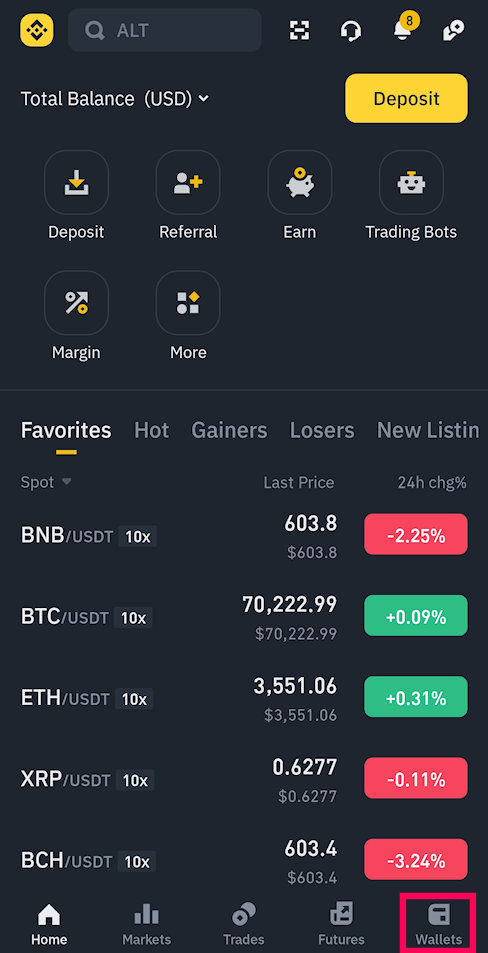
① 이어지는 화면에서 아래 그림과 같이 Spot를 선택합니다. Spot는 현물을 의미합니다. ② 다음으로 Withdraw를 선택해서 출금 메뉴로 들어갑니다.
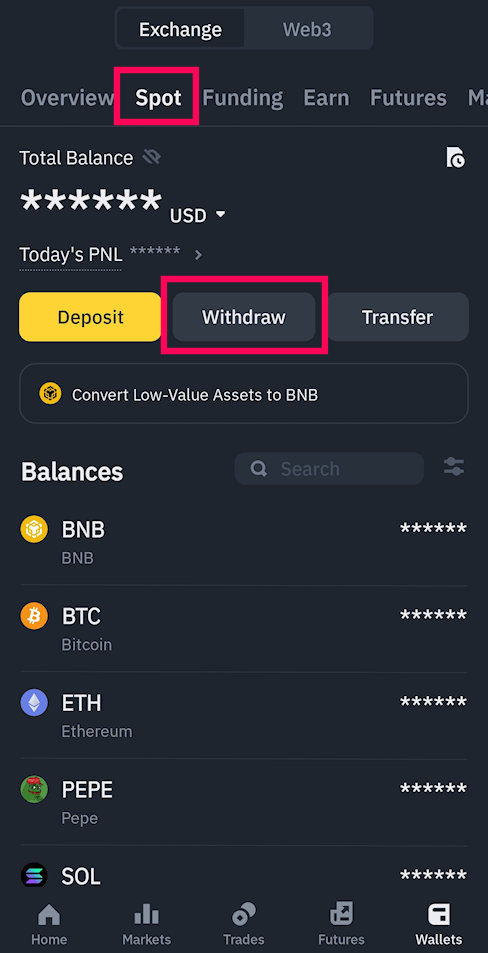
이어지는 화면에서 리플을 선택합니다. 리플은 항상 목록의 제일 아래에 있어서 찾는데 시간이 걸리므로 그냥 XRP를 검색하셔서 찾으시는 것이 제일 좋습니다.
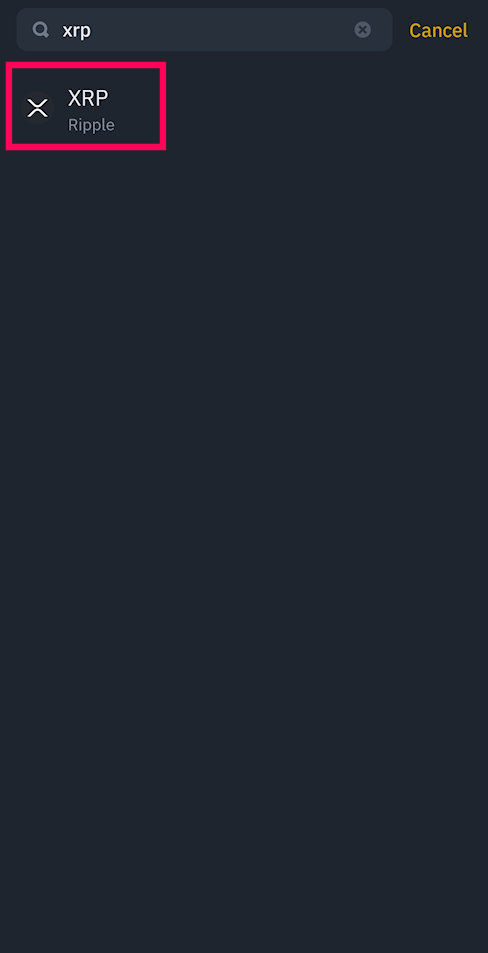
이어지는 화면에서 Send via Crypto Network를 선택합니다.
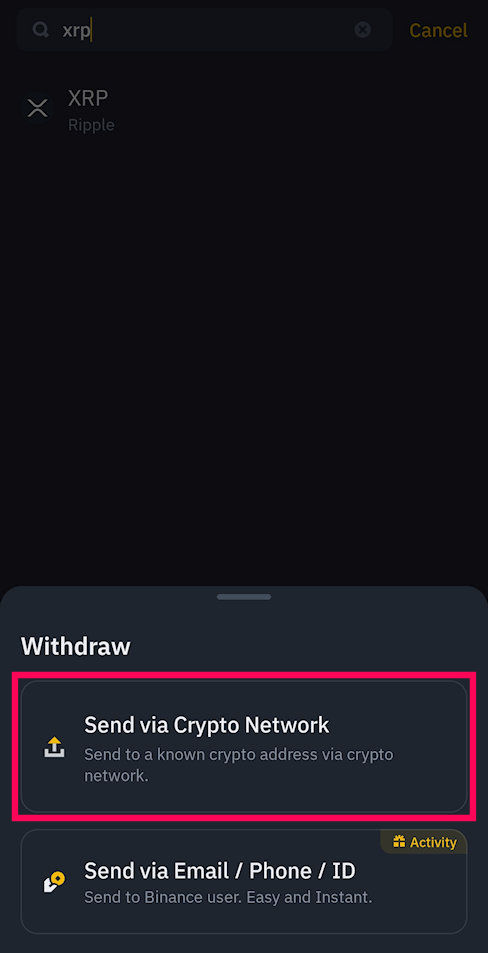
① 이어서 다음과 같은 화면이 나오는지 확인합니다. ② 확인 후 표시된 공란을 채우기 위하여 다시 업비트로 갑니다.
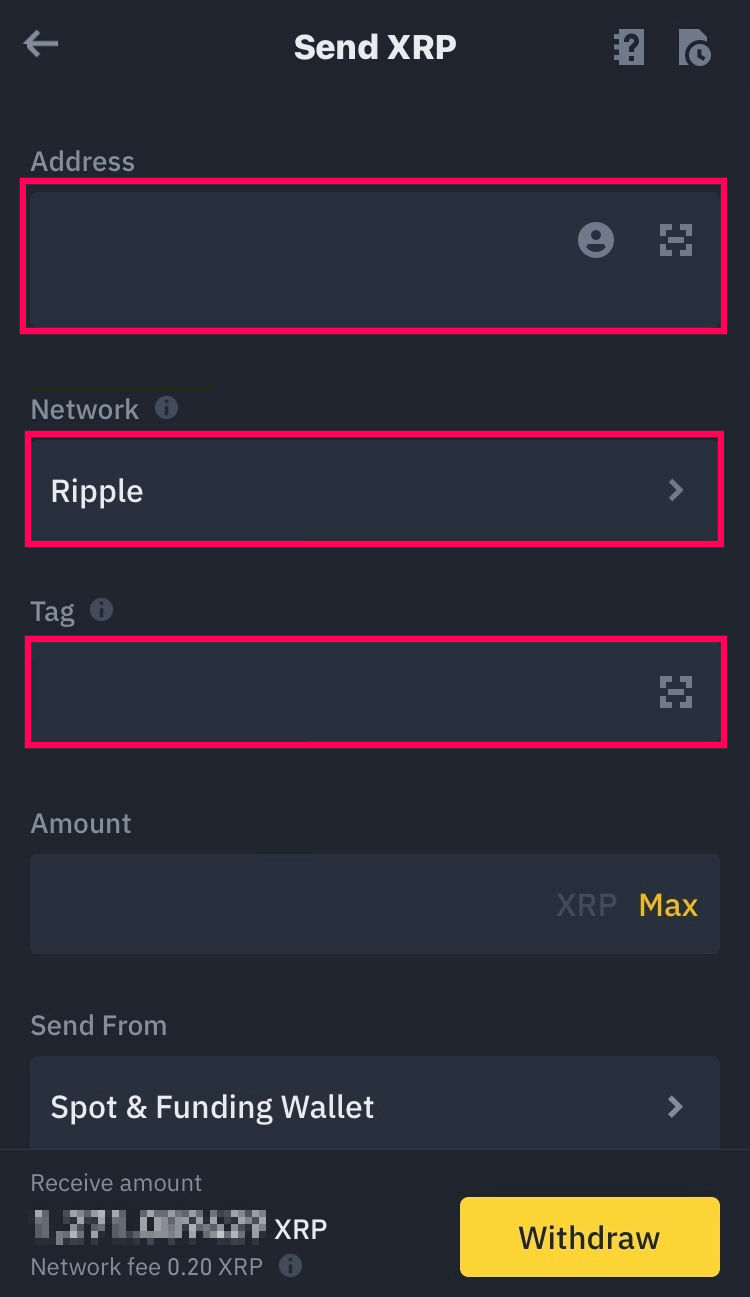
업비트 앱으로 돌아와서 최하단에 있는 ‘입출금’ 메뉴로 들어갑니다.
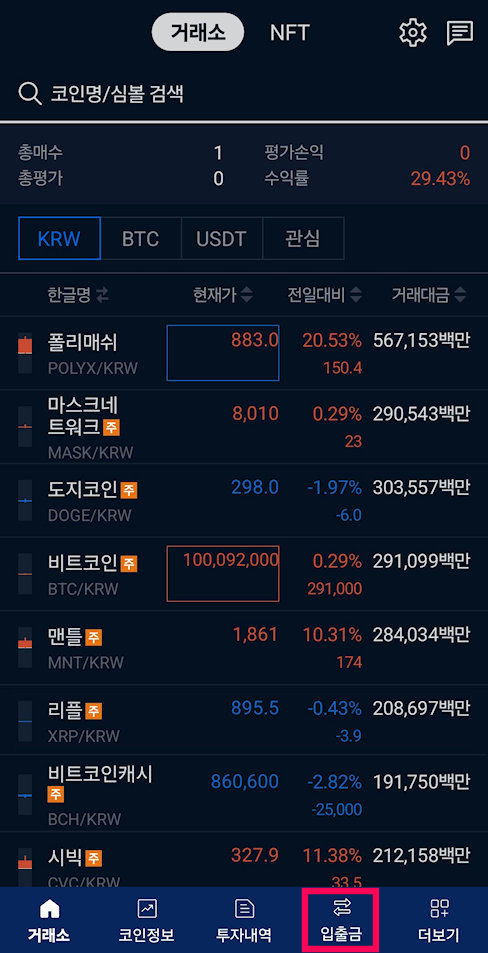
이어지는 화면에서 보이는 코인 목록에서 리플을 선택합니다.
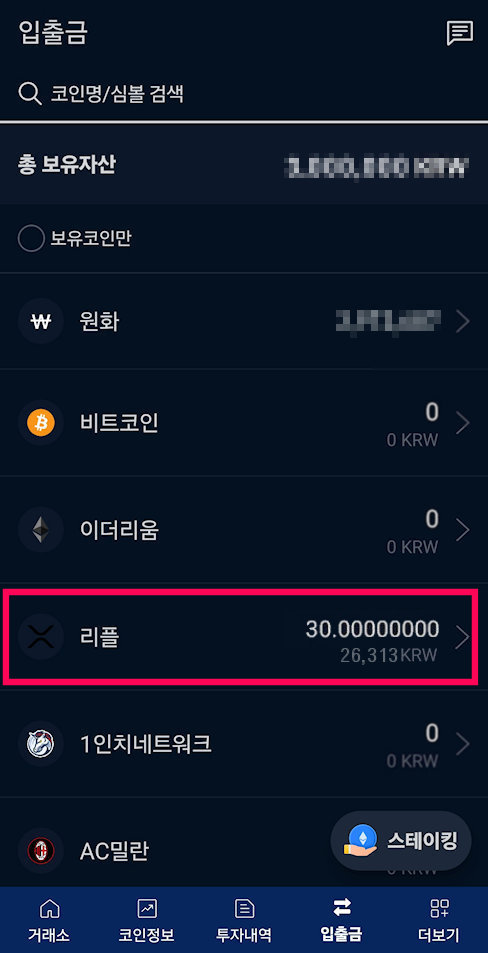
이어지는 화면에서 ‘입금하기’를 선택합니다.
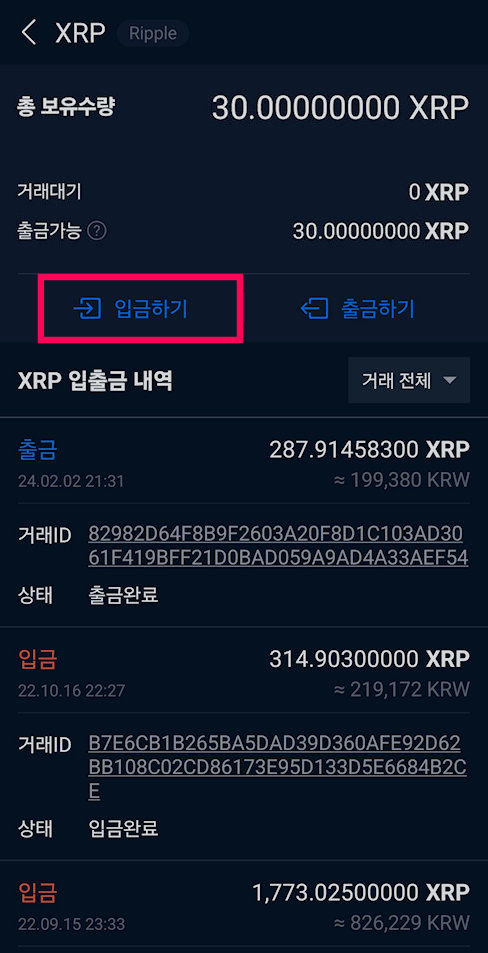
이어지는 화면에서 입금주소와 데스티네이션 태그를 복사합니다.
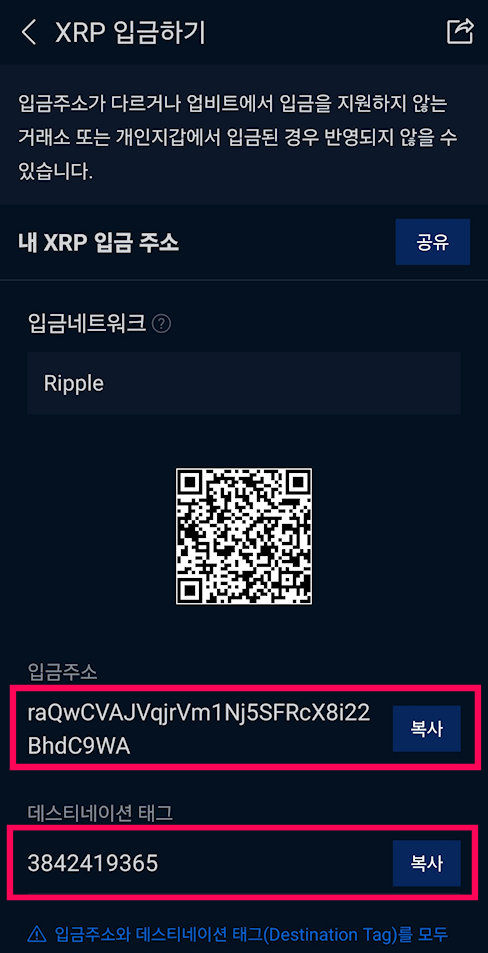
방금 복사한 입금주소와 데스티네이션 태그를 붙여넣습니다. 네트워크는 Ripple로 되어있지만, 한번 더 확인해줍니다.
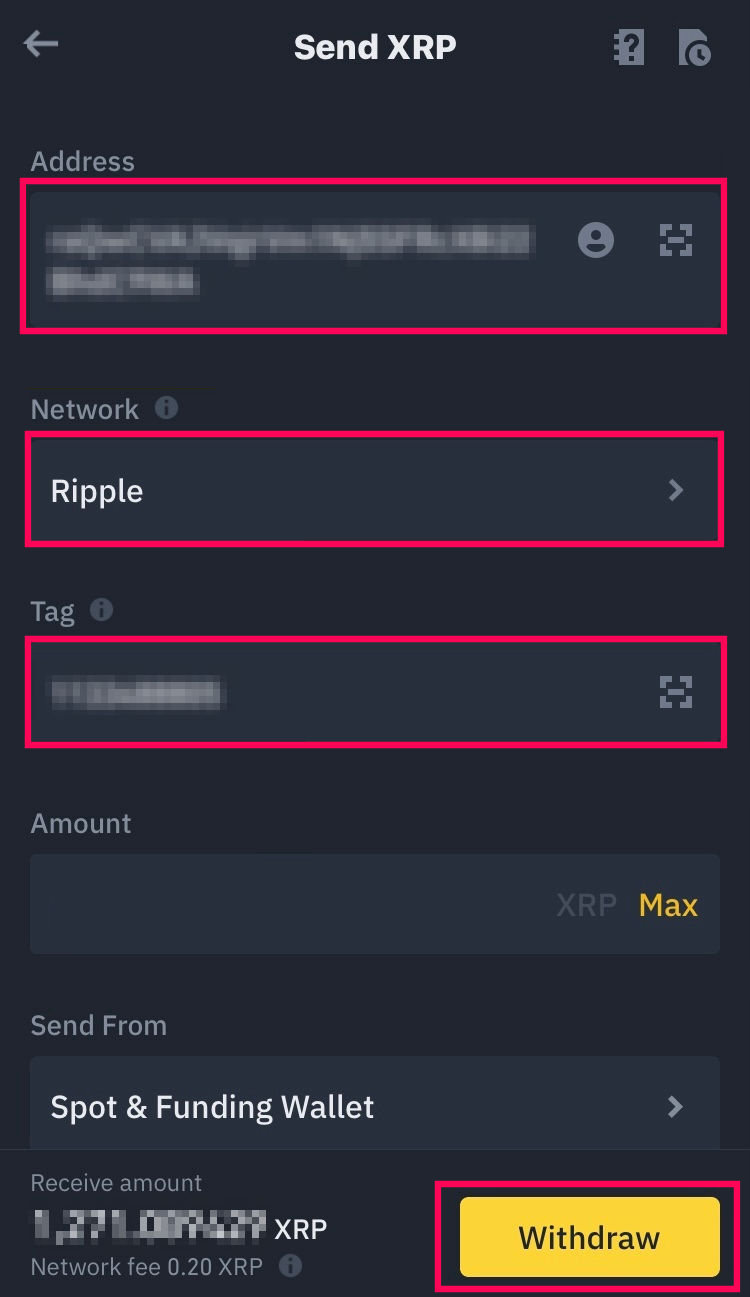
이로써 바이낸스에서 업비트로 출금이 완료되었습니다. 수고 많이 하셨습니다. 감사합니다.